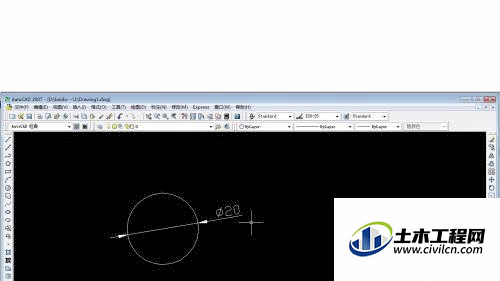CAD能以多种方式创建直线、圆、椭圆、多边形,条样曲线等基本图形对象。CAD的命令很多,所以我们绘图的方式也很多,我们可以从简单的开始熟悉,下面就来介绍CAD新手如何快速画圆的。
方法/步骤
第1步
新建一个空白的CAD文档,也可以在你需要画的CAD图档里操作。
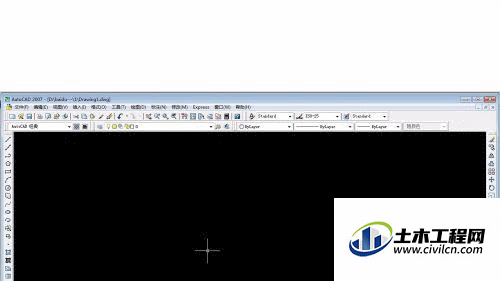
第2步
打开工具栏里的“绘图”,在下拉菜单里选择“画圆”。这里先选圆径,半径来画圆。
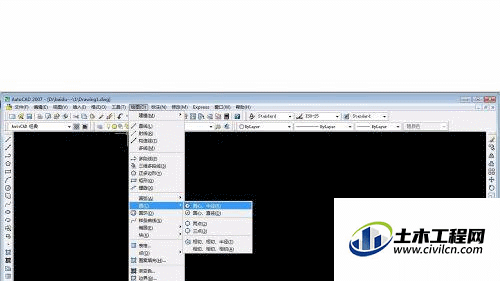
第3步
点击画圆后,点图固定一个点,往外拉,出现以下画面。(我用的是CAD2007版本。
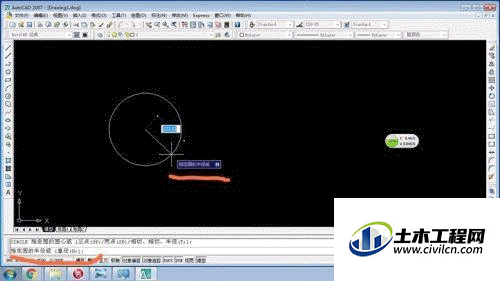
第4步
点击选择直径,输入“D”,确认。
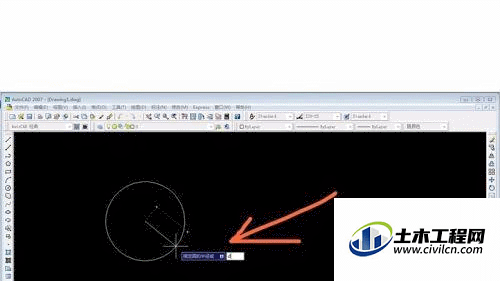
第5步
输入直径数“20”点确认。
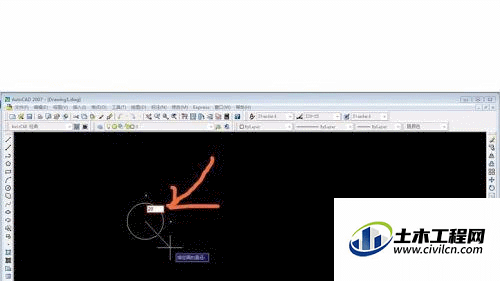
第6步
OK,完成,一个圆就画好了。
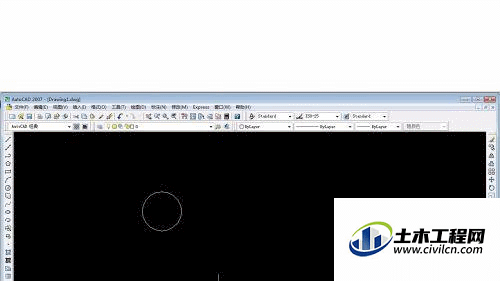
第7步
现在我们来验证一下,刚画的圆径是不是20?OK,是20。
画圆有几种选择,看自己需要哪种去选择。